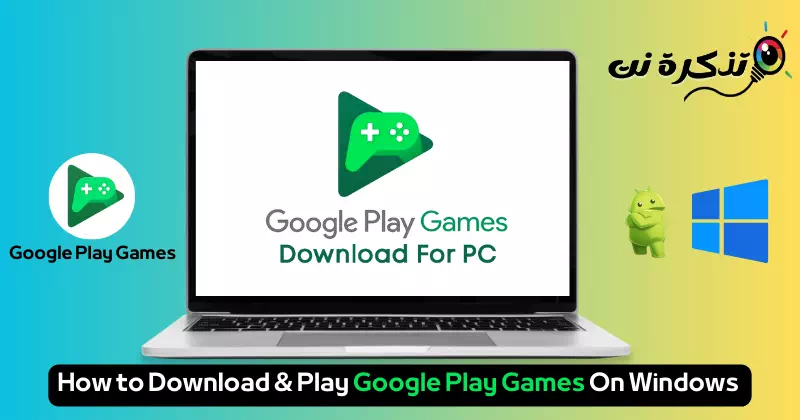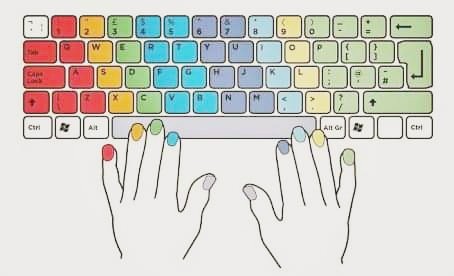spoznajte me Kako prenesti in igrati igre Google Play na računalniku z operacijskim sistemom Windows leta 2023.
Ko je Microsoft lansiral Windows 11, je pokazal svoj načrt za izvajanje mobilnih iger na osebnem računalniku. Že dolgo nazaj se je vsak igralec veselil priložnosti za igranje mobilnih iger na večjem zaslonu, kot je prenosnik ali prenosnik.
Novi sistem Windows 11 podpira aplikacije in igre za Android, vendar je za to potrebna nastavitev podsistema storitev za Linux (WSL), uporabniki pa se morajo zanesti na Amazon App Store. Poleg te nastavitve obstajajo tudi drugi načini igranja mobilnih iger na računalniku.
Najnovejši in najlažji način za to je uporaba emulatorjev, kot je NoxPlayer و BlueStacks و LDPlayer in podobni. Vendar se emulatorji Android za osebne računalnike soočajo s težavo, saj pogosto poskušajo namestiti priloženo programsko opremo, kar poveča porabo sistemskih virov.
Zdaj je Google pripravil načrt, kako zadovoljiti uporabnike, ki želijo igrati igre Google Play na računalniku. Aplikacija za namizne igre Google Play je uradno na voljo za Windows; Tako lahko uporabniki brskajo, prenašajo in igrajo izbrano skupino mobilnih iger na svojem namizju ali prenosniku Windows.
Kaj je aplikacija Igre Google Play za osebni računalnik?

Google Play Games for PC je uradna aplikacija, ki jo ponuja Google in vam omogoča brskanje, prenos in igranje iger za mobilne naprave na vašem računalniku ali prenosniku Windows.
Ta aplikacija vam omogoča uživanje v vaših najljubših igrah Android na osebnem računalniku in vam nudi izboljšano igralno izkušnjo. To vključuje dostopnost s tipkovnico in miško, brezhibno sinhronizacijo med napravami in integracijo s točkami Google Play.
Druga pomembna lastnost je, da lahko igro nadaljujete od tam, kjer ste končali, kadar koli in od koder koli. Aplikacija Igre Google Play sinhronizira vaš napredek in knjižnico iger v vseh povezanih napravah. Dovolj je, da se prijavite z računom svoje naprave Google in uživate v edinstveni igralni izkušnji prek Iger Google Play.
Prenesite igre Google Play v svoj računalnik

Preden je izšla uradna aplikacija Google Play Games za osebni računalnik, je bil edini način za namestitev aplikacije v računalnik prek emulatorjev Android. Z različico beta uradne aplikacije Google Play Games, ki je zdaj na voljo za prenos, jo lahko prenesete na svoj osebni ali prenosni računalnik.
Če vas zanima prenos iger Google Play na osebni računalnik, nadaljujte z branjem tega članka. Ta članek opisuje, kako prenesti, namestiti in uporabljati igre Google Play v računalniku z operacijskim sistemom Windows. Pa začnimo.
Zahteve za igre Google Play v računalniku:
Preden začnete uporabljati igre Google Play v računalniku, preverite, ali vaša naprava izpolnjuje te zahteve:
- OS: Windows 10 (različica 2004).
- Prostor za shranjevanje: Na voljo je 10 GB prostora za shranjevanje SSD.
- grafični procesor: Vrsta grafične procesne enote Intel UHD Graphics 630 ali enakovredna vrsta.
- zdravilec: CPE s 4 jedri za fizično obdelavo (nekatere igre morda zahtevajo procesor Intel).
- OVEN: 8 GB RAM-a (RAM).
- Windows skrbniški račun.
- Virtualizacija strojne opreme mora biti omogočena (Virtualizacija strojne opreme).
Te minimalne sistemske zahteve ne zagotavljajo, da bodo vse igre delovale na vašem računalniku, saj so zahteve za vsako igro drugačne. Nekatere igre vam omogočajo tudi prilagajanje zmogljivosti glede na specifikacije vašega računalnika.
Kako prenesti Google Play Games na PC?
Zdaj, ko so igre Google Play uradno na voljo za osebne računalnike, lahko obiščete uradno spletno mesto Iger Google Play in prenesete aplikacijo beta. Poleg tega lahko sledite naslednjim korakom, ki jih nudimo za prenos in namestitev iger Google Play v vaš računalnik.
- Odprite svoj najljubši spletni brskalnik (Prednost ima Chrome). Potem pojdite na Ta spletna stran.
- Ko se spletna stran odpre, kliknite »Prenesite Betaza prenos predstavitve, ki se nahaja v zgornjem desnem kotu ali na dnu.





To je bilo to! Tako lahko prenesete in namestite aplikacijo Igre Google Play beta v svoj računalnik. Postopek namestitve naj bi trajal približno 10-15 minut.
Kako namestiti in igrati igre v Google Play Games for PC?
Ko je aplikacija Igre Google Play nameščena v vašem računalniku, lahko dostopate do kataloga in namestite želene igre. Takole namestite in igrate igre:
- Poiščite aplikacijo Igre v Googlu Play V sistemu Windows 11 poiščite in odprite aplikacijo.




To je to! Tako lahko namestite in igrate igre v aplikaciji Igre Google Play za osebni računalnik. Sledite istim korakom za namestitev različnih iger v računalnik iz aplikacije Igre Google Play.
Razpoložljivost aplikacije Igre Google Play beta
Čeprav je beta različica aplikacije Google Play Games trenutno na voljo v več kot 100 regijah, še ni dosegla vseh regij. Vsi, ki živijo v podprtih regijah in imajo ustrezen račun, lahko prenesejo in uporabljajo aplikacijo beta v računalniku.
Nekatere države ali regije lahko zahtevajo preverjanje starosti; Uporabniki morajo tudi nastaviti svojo državo igranja v podprti državi ali regiji. Lahko obiščete Ta stran Če želite preveriti, ali so igre Google Play beta na voljo v vaši državi/regiji.
Katere igre so na voljo v aplikaciji Igre Google Play beta?

Trenutno je v aplikaciji Igre Google Play beta na voljo na stotine iger. Poleg tega se redno dodajajo nove igre, zato je pomembno, da spremljate nove igre.
Preverite to povezavo, če vas zelo zanima, katere igre so na voljo v beta različici Iger Google Play.
Funkcije aplikacije Igre Google Play v sistemu Windows

Namizna aplikacija Igre Google Play je optimizirana za priročno uporabo na osebnem računalniku in ponuja več funkcij za izboljšanje vaše igralne izkušnje. Tukaj je nekaj najvidnejših funkcij aplikacije Igre Google Play za osebni računalnik.
مجاني
Da, najnovejšo beta različico iger Google Play za osebni računalnik je 100-odstotno brezplačno za prenos, namestitev in uporabo. Svojo kopijo aplikacije Igre Google Play za osebni računalnik lahko dobite na uradnem spletnem mestu Iger Play.
Igre za pametni telefon na računalniku
Čeprav aplikacija Google Play Games ni popolna zamenjava za Android emulatorje, lahko uživate v igrah pametnega telefona na večjem zaslonu. Preizkusite lahko večje in drznejše različice nabora iger za pametne telefone na igralni platformi, ki jo ponuja Google za osebne računalnike.
Izboljšan nadzor
Ker namizna aplikacija Igre Google Play deluje na večjem zaslonu, lahko z miško in tipkovnico povečate svojo okretnost in izboljšate svojo zmogljivost. Zato je namizna aplikacija dobra izbira za izboljšanje in izboljšanje vaše igralne izkušnje.
Izboljšana grafika
Večino iger Google Play lahko igrate v računalniku, ne da bi potrebovali namenski GPE. Igre so optimizirane za zagotavljanje izboljšane grafične zmogljivosti in združljivosti s specifikacijami strojne opreme osebnega računalnika.
Sinhronizirajte svoj napredek
Namizna aplikacija Igre Google Play sinhronizira vaš napredek in knjižnico iger med napravami s prijavo v Google Račun. Tako lahko nadaljujete z igrami tam, kjer ste končali, tako da se prijavite v svoj Google račun.
Prislužite si nagrade med igranjem
Google Play Points je ena najpomembnejših funkcij iger Google Play. Točke boste prejeli, ko kupite stvari prek iger Google Play. Točke Play lahko zbirate v namizni aplikaciji in jih unovčite za unovčenje.
To je bilo nekaj najvidnejših funkcij aplikacije Igre Google Play za osebni računalnik. Če želite raziskati vse njegove funkcije, ga morate prenesti in uporabljati v računalniku.
Ta vodnik je govoril o tem, kako prenesti preskusno različico iger Google Play na računalnik. Delili smo tudi korake za namestitev aplikacije in igranje iger na njej. Ne pozabite deliti svoje izkušnje z aplikacijo Igre Google Play za osebni računalnik v razdelku za komentarje.
Zaključek
Igre Google Play za osebni računalnik ponujajo izboljšano igralno izkušnjo na večjem zaslonu, kjer lahko prenesete in namestite svoje najljubše igre iz trgovine Google Play ter v njih uživate na svojem računalniku. Aplikacija ima številne prednosti, vključno z možnostjo izkoriščanja iger pametnega telefona na računalniškem zaslonu, izboljšanja igralne izkušnje z uporabo miške in tipkovnice ter izboljšave grafike, da se zagotovi združljivost z računalniškimi specifikacijami.
Ko sta vaš napredek in knjižnica iger sinhronizirana v vaših napravah, lahko nadaljujete tam, kjer ste končali, ne da bi izgubili napredek. Aplikacija vam omogoča tudi pridobivanje nagrad in točk med igranjem, kar doda dodatne vidike motivacije.
Za zaključek, če ste ljubitelj iger za pametne telefone in bi jih radi igrali na osebnem računalniku z boljšo izkušnjo, je Google Play Games for PC dobra izbira. Če sledite omenjenim korakom, jo lahko prenesete, namestite in začnete uživati v številnih igrah na zaslonu vašega računalnika.
Upamo, da vam bo ta članek koristen Kako prenesti in igrati igre Google Play v sistemu Windows. Delite svoje mnenje in izkušnje v komentarjih. Poleg tega, če vam je članek pomagal, ga ne pozabite deliti s prijatelji.